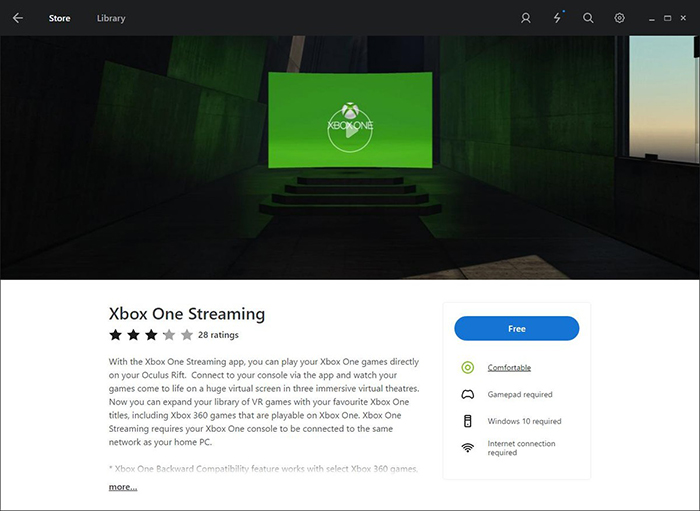मैं GoPro? से VR वीडियो खेलने में विफल क्यों
डिकोडिंग विफल होने के कारण GoPro VR प्लेयर वीडियो को चलाने में विफल रहा । वीडियो प्लगइन बदलने की कोशिश करो, GoPro VR खिलाड़ी एक और बैकेंड का उपयोग करने के लिए इस प्रकार यह आपकी समस्या का ख्याल रख सकते है वीडियो की व्याख्या । आप वरीयताओं मेनू के माध्यम से वीडियो प्लगइन बदल सकते हैं. बेशक, GoPro VR खिलाड़ी अपने ओएस द्वारा संकेत के रूप में सबसे अच्छा डिफ़ॉल्ट वीडियो मॉड्यूल लेने और बंद मौका है कि आप एक Oculus या नहीं उपयोग कर रहे है पर होगा । वीडियो मॉड्यूल बदलने विशेष रूप से क्षमताओं की व्याख्या GoPro VR प्लेयर वीडियो को प्रभावित करेगा । आप इसे लागू करने के लिए खिलाड़ी को पुनः आरंभ करने के बाद GoPro वीआर प्लेयर इस सेटिंग के अनुसार एक वैकल्पिक वीडियो बैकेंड का उपयोग करेगा । प्रारंभ मेनू में "सुझाए गए सेटिंग पर रीसेट करें" नामक आसान मार्ग पर टैप करें.
- भाग १. GoPro के साथ शूटिंग के बाद VR वीडियो बनाने के लिए मुझे क्या करना चाहिए
- भाग 2. vr उपकरणों पर खेलने के लिए GoPro से वीआर वीडियो परिवर्तित करने के लिए कैसे
भाग १. GoPro के साथ शूटिंग के बाद VR वीडियो बनाने के लिए मुझे क्या करना चाहिए
चरण 1 । अपने कैमरे से बाहर प्रत्येक एसडी कार्ड ले लो और कैमरा नंबर द्वारा नामित फ़ोल्डरों में फुटेज हस्तांतरण ।
चरण 2. एडोब प्रीमियर में फुटेज के फ़ोल्डरों आयात, और पूरी तरह से सिंक में क्लिप मिलता है । मैं कैमरे से ध्वनि पर निर्भर है सुनिश्चित करने के लिए सब कुछ त्रुटिहीन व्यवस्था है । मैं अपने ताली के लिए सुनो, उपयोग कि पिन बिंदु के रूप में, और यह एक और उत्तराधिकार में सीधे खींचें ।
चरण 3. सब कुछ सद्भाव की एक अवस्था में लगता है यह सुनिश्चित करने के लिए एक साथ दृश्यों के हर एक खेलो.
चरण 4. प्रत्येक कैमरे के कोण व्यक्तिगत रूप से निर्यात करें ।
स्टेप 5. Autopano वीडियो में पूरी तरह से सिंक की गई फ़ाइलों के सभी खींचें ।
चरण 6. स्वचालित रूप से प्रत्येक कैमरा कोण का विश्लेषण और एक साथ एक equirectangular प्रक्षेपण जकड़ना करने के लिए इस जादुई सॉफ्टवेयर की अनुमति ।
चरण 7. डबल नल जोड़ने के लिए कुछ औजार के लिए Autopano गीगा खोलने के लिए । अपने दिल की सामग्री के लिए Tweak ।
चरण 8. गीगा में अपनी परियोजना को बचाने, तो Autopano वीडियो से अपने सिले वीडियो अधिकतम संकल्प है कि h .264 संभाल कर सकते है निर्यात-4096 x २०४८ ।
चरण 9. अपने शॉट्स के बहुमत के लिए 1-8 प्रगति के बाद ले लो और जो भी समय आप उपकरण की स्थिति चले गए ।
स्टेप 10. प्रीमियर में अपने सिल शॉट्स का बड़ा हिस्सा लाने के लिए उंहें बदलने के रूप में आप कुछ अंय वीडियो के साथ होगा-ट्रिम कर दीजिए, reorder, संगीत जोड़ने के लिए, और एक ही सेटिंग्स का उपयोग कर के रूप में आप Autopano में किया निर्यात ।
चरण 11. Wistia करने के लिए अपने equirectangular mp4 दस्तावेज़ स्थानांतरण ।
चरण 12. जब यह संभाला है, अनुकूलित में सिर, और नियंत्रण टैब में "३६० डिग्री वीडियो" नाम के मामले को टैप करें. नोट: आप इस विकल्प को प्रदर्शित करने के लिए अपने Wistia खाते के बीटा सुविधाओं अनुभाग में ३६० वीडियो सक्षम होना चाहिए ।
चरण 13. वापस बैठो और अपने ३६० गोलाकार वीडियो का आनंद लें । बोनस: आप सही खिलाड़ी नल और 4k का चयन कर सकते हैं, घटना है कि आप सबसे चौंकाने गुणवत्ता में देखने के लिए की जरूरत है ।
भाग 2. vr उपकरणों पर खेलने के लिए GoPro से वीआर वीडियो परिवर्तित करने के लिए कैसे
कई बार आप GoPro के साथ शूटिंग करने के बाद अपने vr डिवाइसेस पर वीडियो देखने में विफल हो जाते हैं, फिर आपको वीआर डिवाइस के आधार पर अपने वीडियो में हेडर जानकारी जोड़ने की आवश्यकता हो सकती है. यहाँ मैं iSkysoft iMedia कनवर्टर डिलक्स अनुशंसा करते हैं, जो आपको vr वीडियो पूर्वावलोकन करने के लिए सक्षम बनाता है, उन्हें संपादित करें और फिर विभिन्न वीआर उपकरणों के साथ संगत होने के लिए कन्वर्ट ।
iMedia कनवर्टर डिलक्स-वीडियो कनवर्टर
सबसे अच्छा VR वीडियो कनवर्टर प्राप्त करें:
- 2 डी ३६० डिग्री, 3d १८० डिग्री top\bottom, 3 डी १८० डिग्री left\right, 3 डी ३६० डिग्री top\bottom, और 3 डी ३६० डिग्री left\right, आसानी से वीआर डिवाइस समर्थित प्रारूप की तरह, विभिन्न मोड के वीडियो कन्वर्ट.
- यह एचटीसी विवे, सैमसंग गियर वीआर और Oculus दरार सहित किसी भी वीआर डिवाइस समर्थित प्रारूप करने के लिए वीडियो परिवर्तित करने के लिए समर्थन करता है ।
- आप अपने वीडियो का पूर्वावलोकन और संपादन भी कर सकते हैं (जैसे वीडियो ट्रिम करना, उन्हें परिवर्तित करने से पहले उपशीर्षक/वॉटरमार्क/
- जब भी आप चाहें, 1000 + लोकप्रिय साइटों से VR वीडियो डाउनलोड करें ।
- Windows 10/8/7/XP/Vista और macos १०.१२ सिएरा, macos १०.११ El Capitan, macos १०.१० Yosemite, १०.९ Mavericks, १०.८ माउंटेन लायन और १०.७ शेर के साथ पूरी तरह से संगत ।
GoPro वीडियो को VR डिवाइसेस पर चलाने के लिए परिवर्तित करने के लिए चरण-दर-चरण मार्गदर्शिका
चरण 1 । अपना वीडियो आयात करें
के साथ शुरू करने के लिए, खुले iSkysoft iMedia कनवर्टर डिलक्स और कार्यक्रम के लिए अपने वीडियो लोड । वैसे, आप उंहें बदलने से पहले वीडियो सिलाई की जरूरत है ।

चरण 2. वीडियो मोड और आउटपुट डिवाइस का चयन करें
अगले आप वीडियो मोड जो उदाहरण के लिए 2d ३६० डिग्री, 3 डी १८० डिग्री top\bottom, 3 डी १८० डिग्री left\right, 3 डी ३६० डिग्री top\bottom, और 3 डी ३६० डिग्री left\right है और यह कोण आदि है कि वीडियो में गोली मार दी है परिभाषित करता है चुनने की जरूरत है तल पर, आप सिर्फ "डिवाइस" टैब की जाँच करें और आप का उपयोग करने के लिए जा रहे हैं सही वीआर डिवाइस का चयन, एक प्रारूप ट्रे प्राप्त कर सकते हैं ।
चरण 3. कंवर्ट वीडियो
अपने वीडियो परिवर्तित करने से पहले, आप आवश्यकतानुसार उनका पूर्वावलोकन और संपादन कर सकते हैं. अंत में, किसी भी वीआर डिवाइस के साथ संगत अपने GoPro वीडियो प्राप्त करने के लिए "कन्वर्ट" बटन मारा.